최근에 딸래미와 함께 유니티 게임 을 만들면서 무척 즐거운 시간을 보냈던 것 같습니다.
유니티 게임 플레이 화면

사실 우연히 유니티(Unity) 관련 도서를 구하게 되어 한번 읽어본다는 것이 무료한 일상과 만나 이렇게 되었는데, 유니티가 너무 편리하게 캐주얼 게임의 기능을 대부분 제공해 주더군요.
누구나 쉽게 자신만의 게임을 만들어 보고, 저처럼 아이와도 재미있게 놀 수 있을 것 같아서 이번 몇 주 동안 게임을 만들면서 겪었던 경험담을 좌충우돌이지만 한번 기록해 보려고 합니다.
이 글을 보고 똑같이 따라하기만 해도 간단한 모양의 유니티 게임을 제작할 수 있도록 하는 것이 목표입니다.
유니티 설치하기
일단 유니티를 사용하기 위해서는 유니티 설치를 해야겠지요. 유니티를 설치하기 위해서는 라이선스를 요구합니다. 하지만, 개인 사용자 또는 연간 10만$ 이하의 자본금과 수익 상태인 단체에게는 무료 라이선스를 제공하고 있으므로, 마음 편하게 시작할 수 있습니다.
유니티 공식 스토어에서 제공하는 라이선스를 먼저 구독합니다.
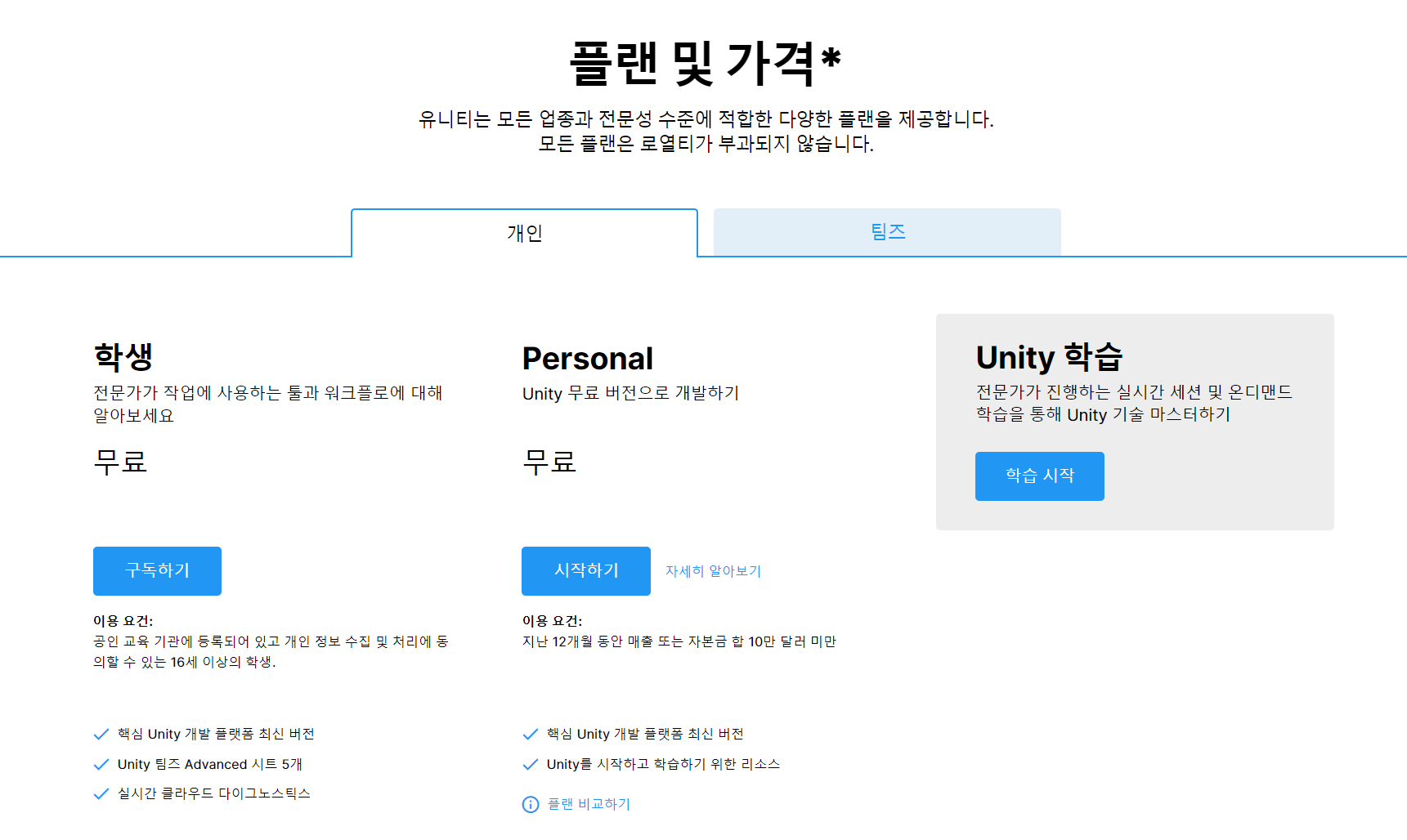
Personal 라이선스를 구독하면 무료로 시작할 수 있습니다.
유니티 허브 다운로드 및 설치
“시작하기” 버튼을 누르면 유니티 허브 다운로드 페이지로 이동합니다.
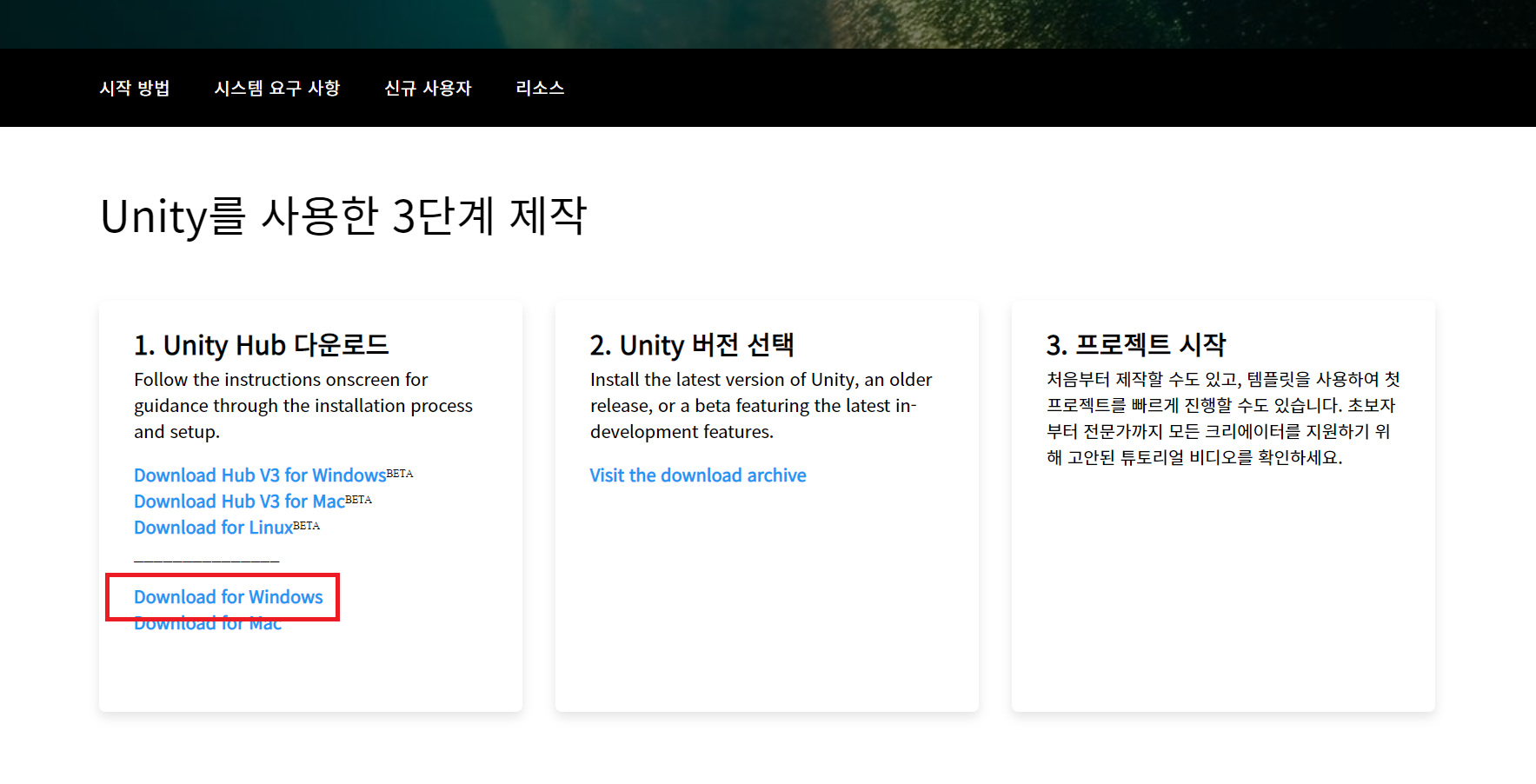
상단의 “BETA” 배지가 붙어 있는 버전이 가장 최신 버전입니다. 하지만, 버그가 있을 수도 있고 사용 경험이 충분히 검증되지 않았을 수 있으므로, 추후 stable 버전이 출시되면 업그레이드 하더라도 우선 정식 배포 버전을 사용하도록 합시다.
“Download for Windows” 버튼을 클릭하여 유니티 허브(Unity Hub) 설치 파일을 다운로드 받을 수 있습니다. 다운로드가 완료되면 긍정적으로 답변하며 설치를 완료합니다.
유니티 게임 제작 에디터 설치
유니티 허브를 설치했다면 아래와 같은 프로그램(2022-01-29 현재 버전)이 실행되었을 것입니다. 사이드바 내비게이션 메뉴에서 설치 메뉴를 누르고 이어서 나오는 헤더 메뉴 우측에서 “에디터 설치” 버튼을 클릭합니다.
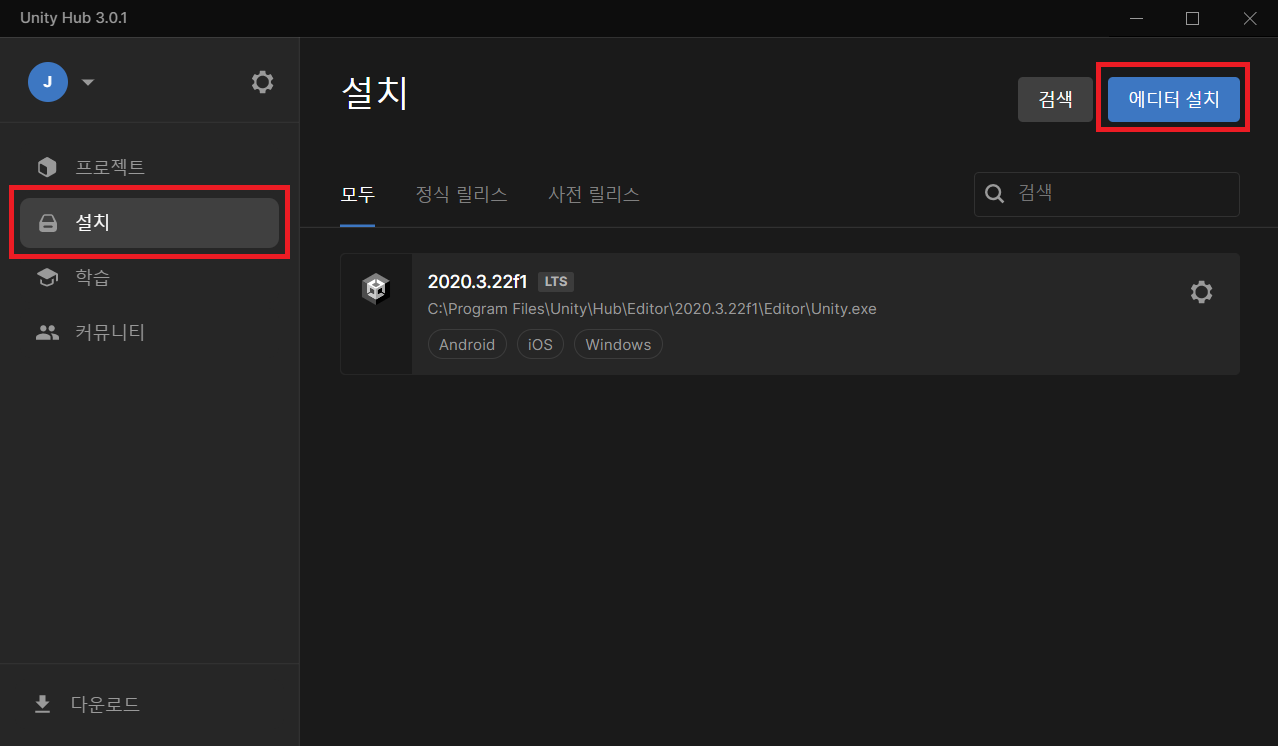
에디터 설치 버튼을 클릭하고 나서 설치할 버전을 선택해야 합니다. 장기 지원 버전(LTS) 중에 현재 나온 최신 버전을 선택하여 설치합니다.
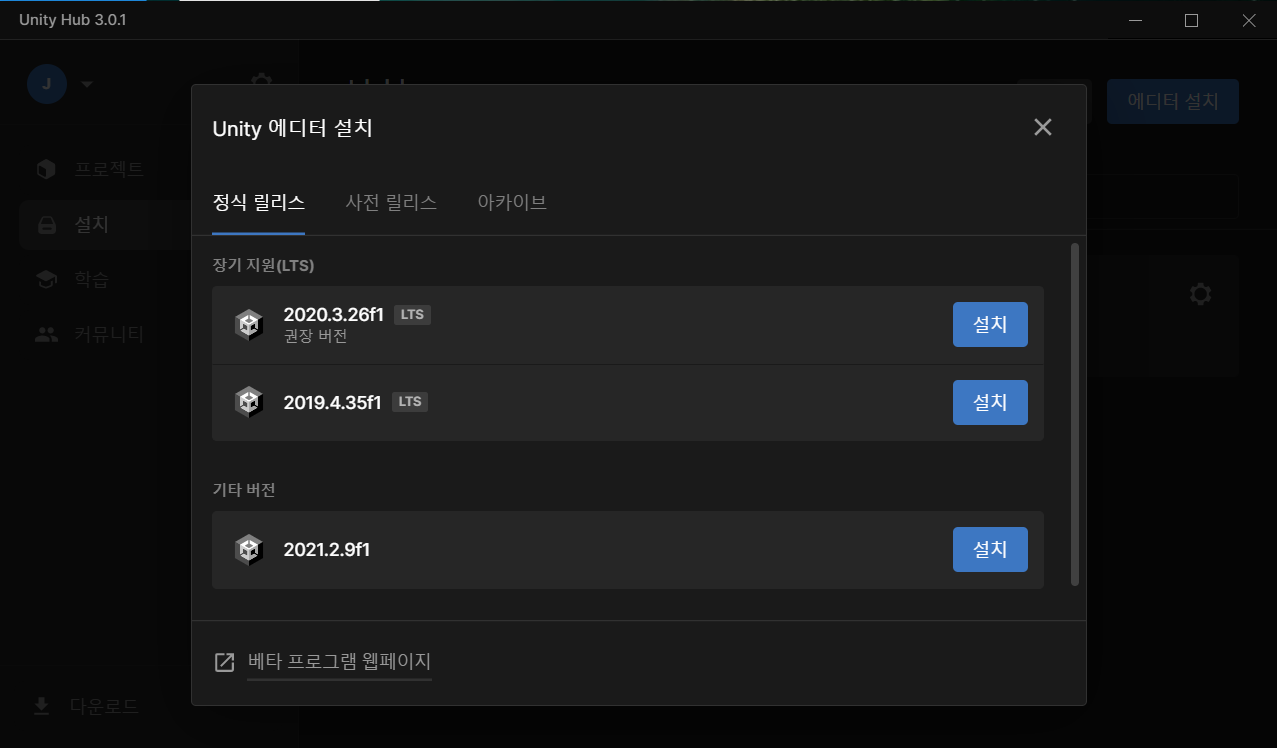
Microsoft Visual Studio Community 2019 설치
설치 버튼을 누르면 가장 먼저 비주얼 스튜디오를 설치하라고 합니다. 비주얼 스튜디오 역시 개인 사용자용 라이선스는 무료로 제공해 주고 있으므로, 부담없이 설치하면 됩니다.
플랫폼 패키지 설치는 꼭 지금 할 필요는 없어요
설치 버튼을 누르면 각 플랫폼별 빌드 서포트 패키지 메뉴들이 줄줄줄 나오는데, 안드로이드 또는 iOS 빌드 서포트 같은 것들을 설치하고 싶은 마음이 듭니다.
하지만 굳이 지금 설치할 필요는 없습니다. 에디터 설치가 완료되고 난중에 게임을 다 만들고 나서 안드로이드에 포팅하고 싶다면 그 때 설치해도 금방 안드로이드용 게임으로 변환할 수 있습니다.
지금은 우선 PC에서 개발하고 PC에서 구동하는 게임으로 제작하겠습니다.
유니티를 이용하면 게임 플랫폼을 변환하는 것이 정말 쉽고 간편합니다. 이런 프레임워크를 사용하는 장점이라고 할 수 있겠지요?
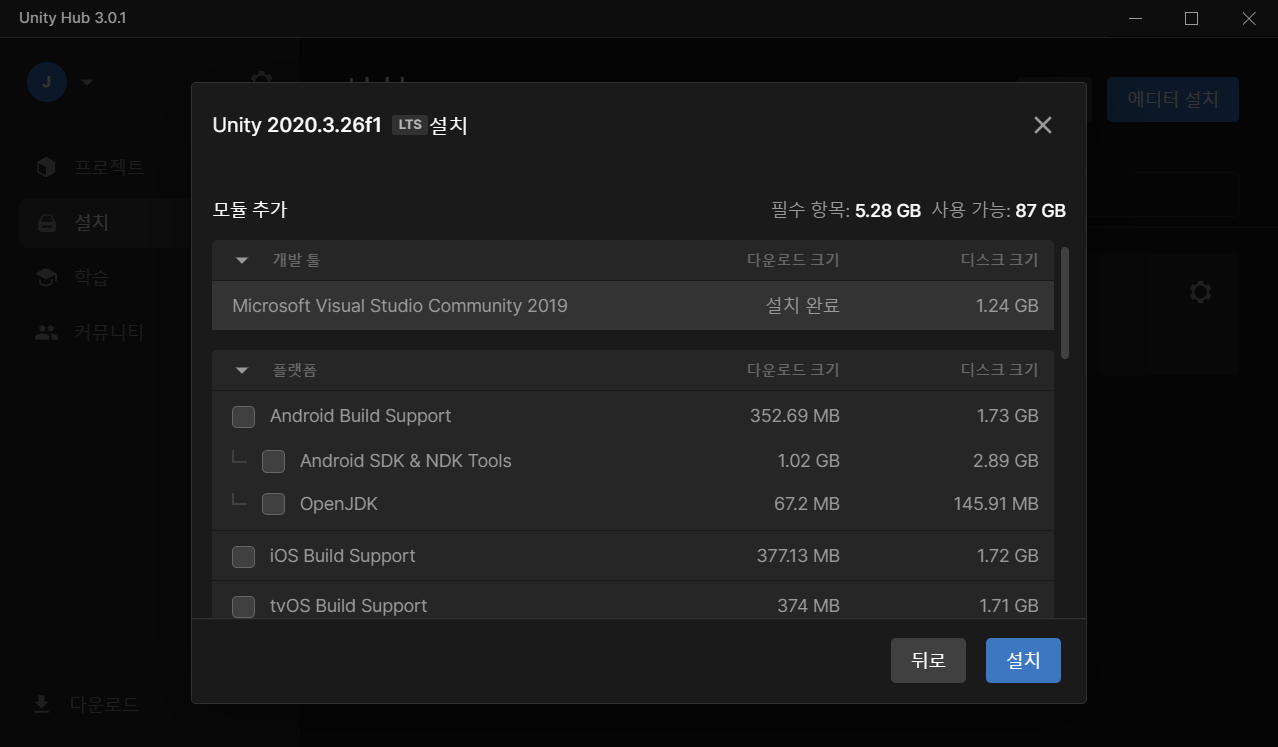
하단의 “설치” 버튼을 클릭하여 유니티 에디터를 설치하도록 합시다.
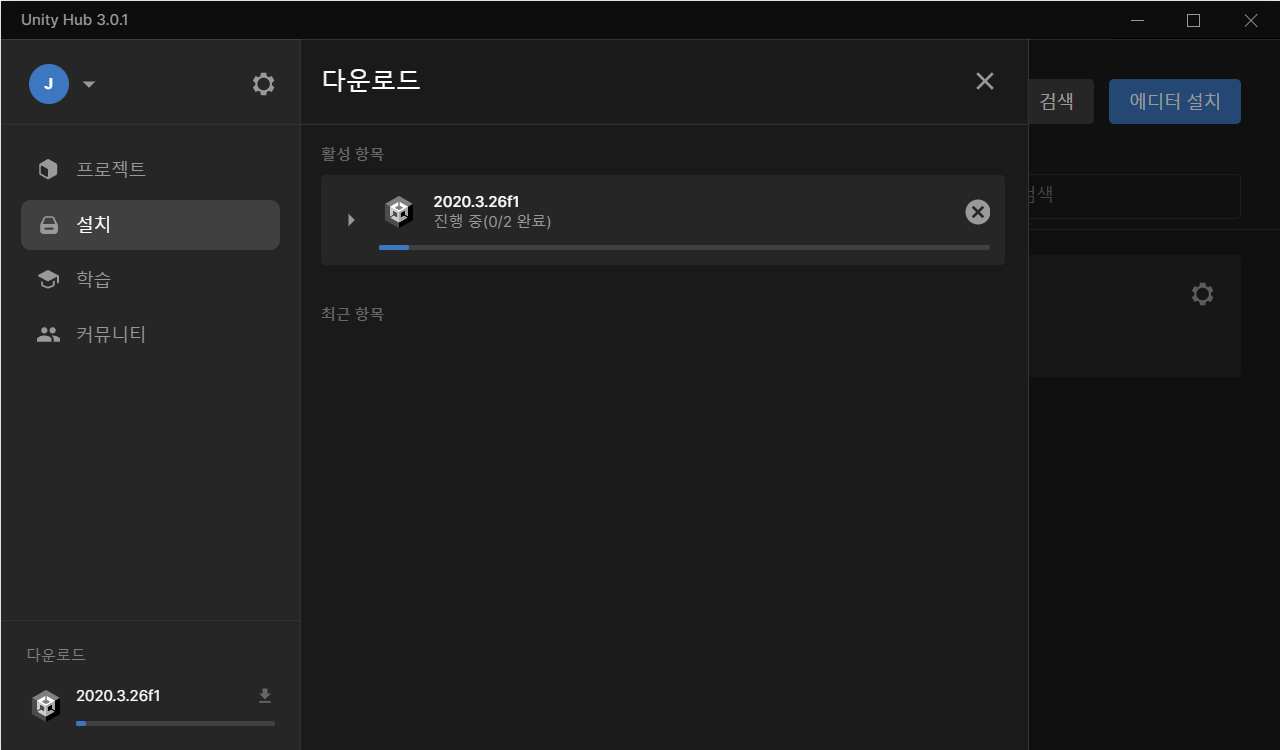
유니티 게임 만들기 준비 완료! 처음으로 실행해 봅시다
유니티 허브에서 유니티 에디터 설치를 완료했다면 새 프로젝트 버튼을 눌러 프로젝트를 시작할 수 있습니다. 이제 준비가 거의 끝났습니다. 다음은 유니티 에디터의 기본 화면과 구성에 대해 살펴보고 첫 번째 게임씬을 제작해 보도록 하겠습니다.
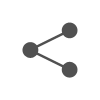
0개의 댓글